会員登録について
アイテムのご注文がもっと簡単に。一度ご登録していただくと、面倒な入力がぐっと減ります。
- KOMEHYOでの過去のご注文履歴を確認することができます。
- 気になるアイテムを「お気に入りリスト」へ登録することができます。
- 店舗へのお取り寄せができ、お近くの店舗でアイテムを見てから購入することができます。
- SALE時など会員限定のお得なクーポンを発行します。
- 宅配買取サイトでもID、パスワードが使え、宅配キット申し込み時に便利です。
会員登録と手順
-
メニュー内にある「新規会員登録」をクリックしてください。 画面左下のメニューをタップすると出てくる、画面にある「新規会員登録」をタップしてください。
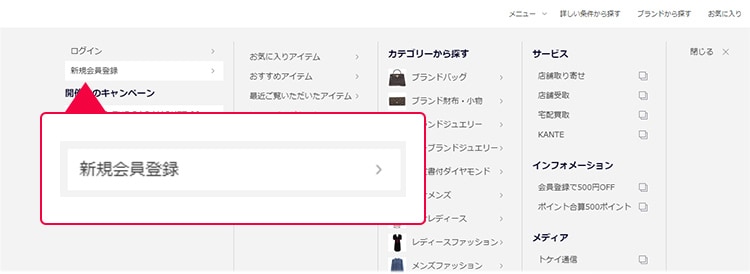
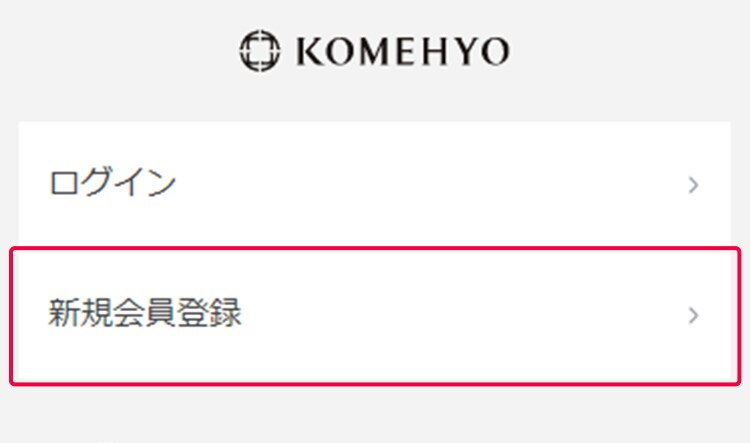
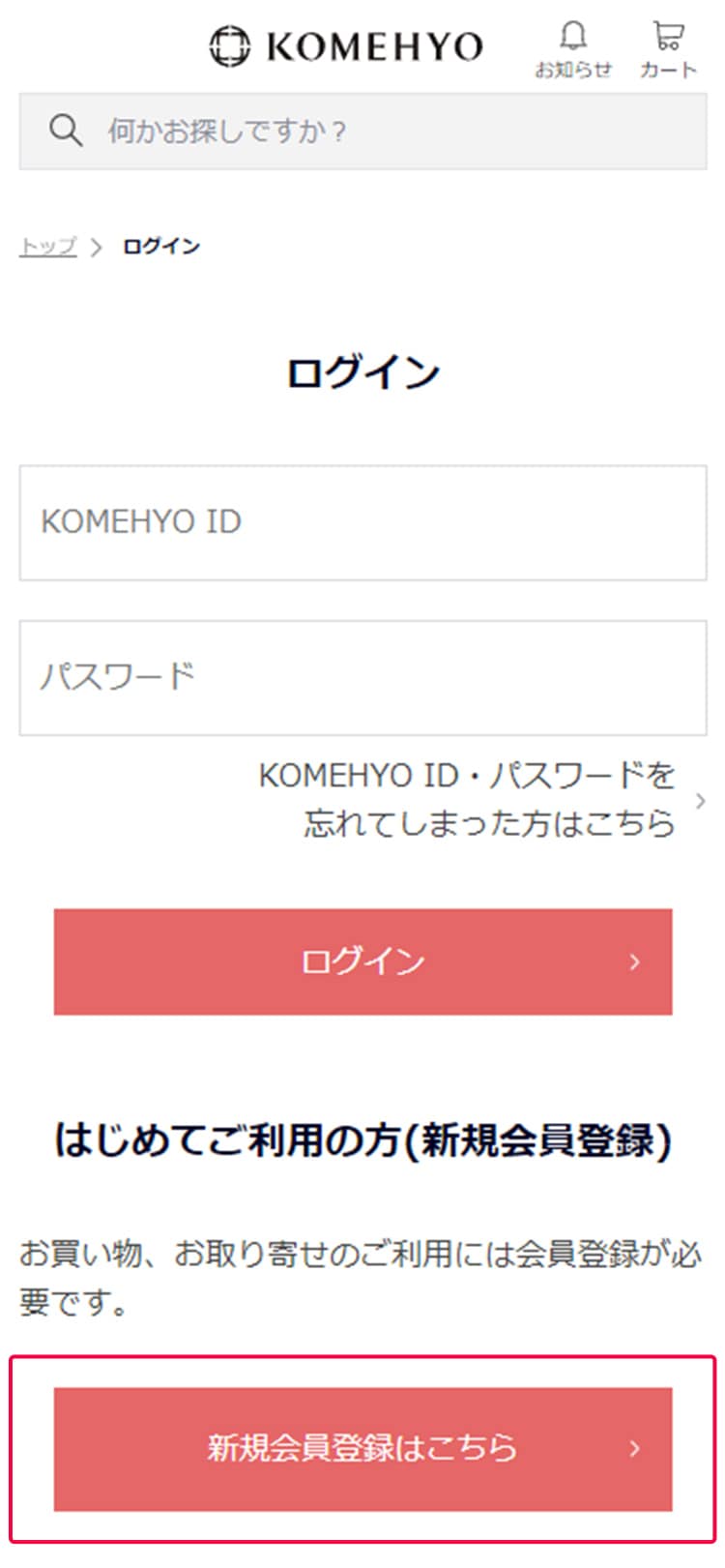
-
画面の表示に従って、必要事項をご入力ください。
入力が完了したら、「確認メッセージを送信する」をクリックタップしてください。
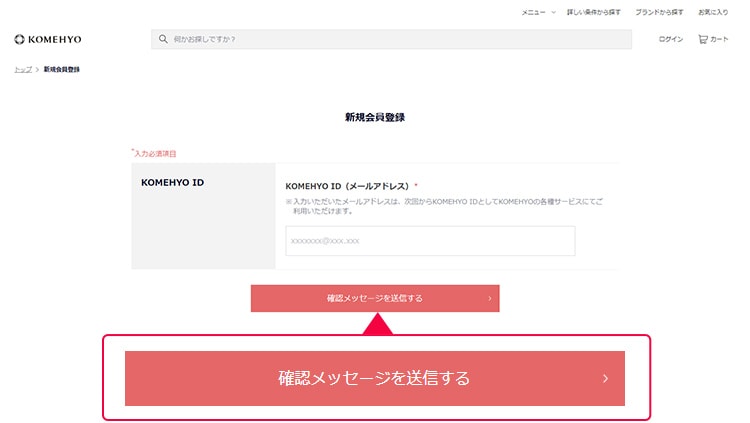
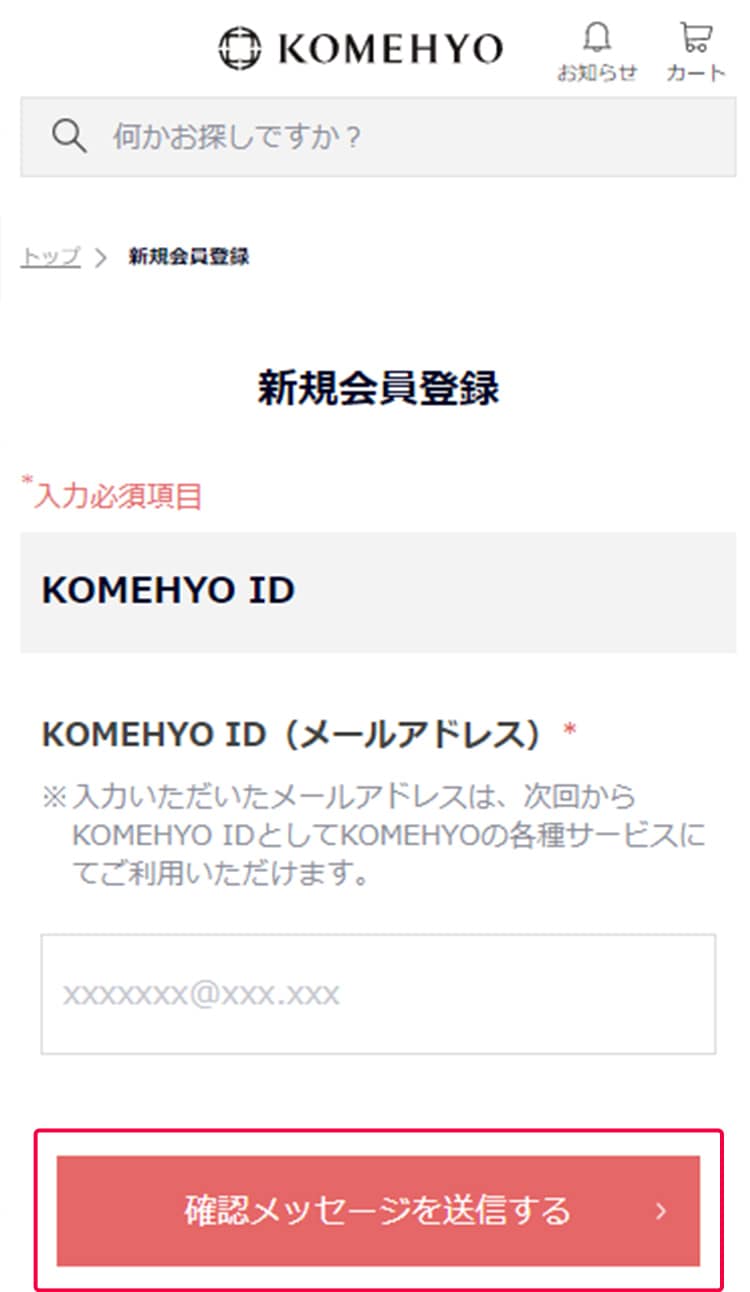
-
入力内容に間違いがないかご確認の上、「この内容で登録する」をクリックタップしてください。
「会員登録が完了しました」画面が表示されれば会員登録は完了です。入力内容を修正したい場合は、「前の画面に戻る」ボタンをクリックタップして、正しい内容を入力してください。
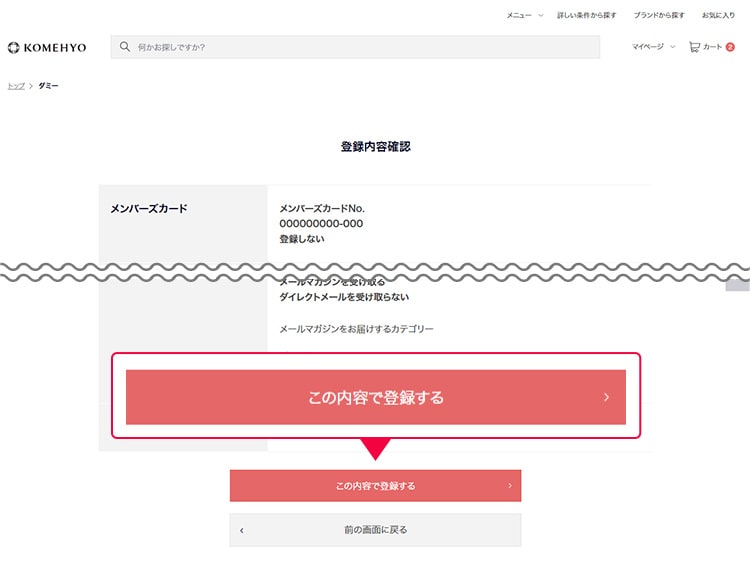
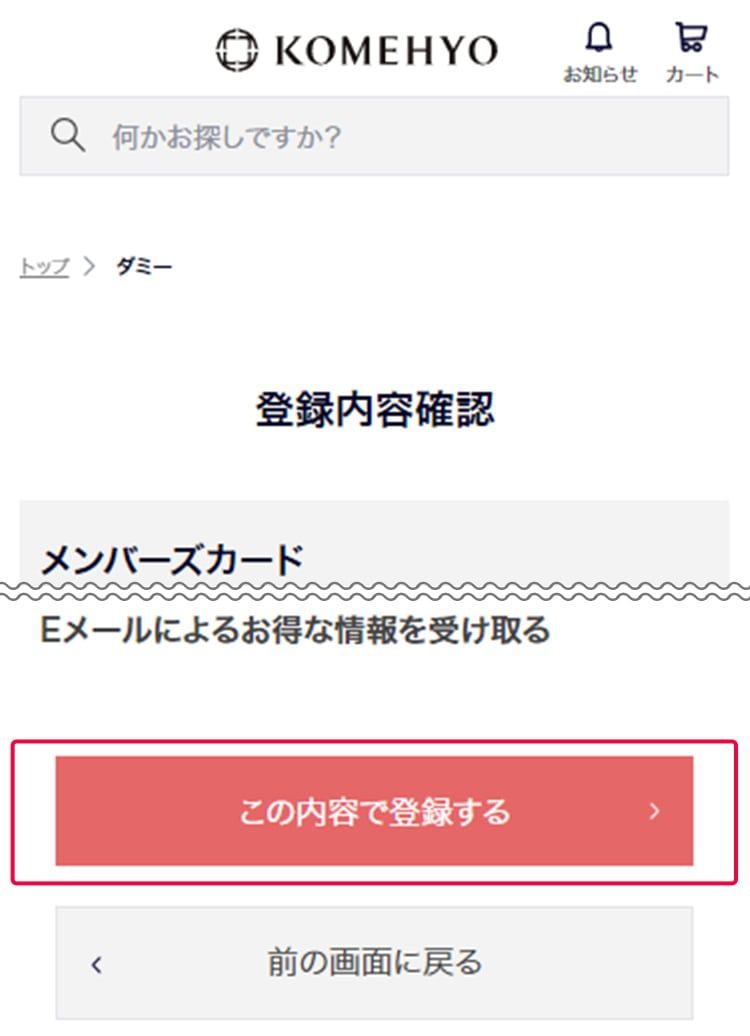
会員登録内容の確認・変更
会員情報を確認・修正したい場合は、以下の手順にてご確認・変更ください。
-
マイページで「お客様情報」を選択してください。
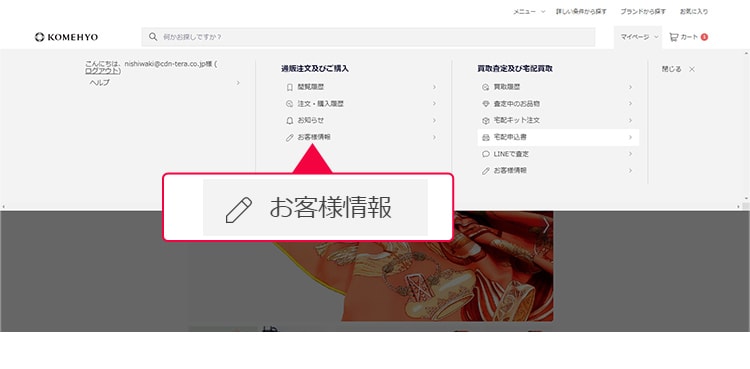
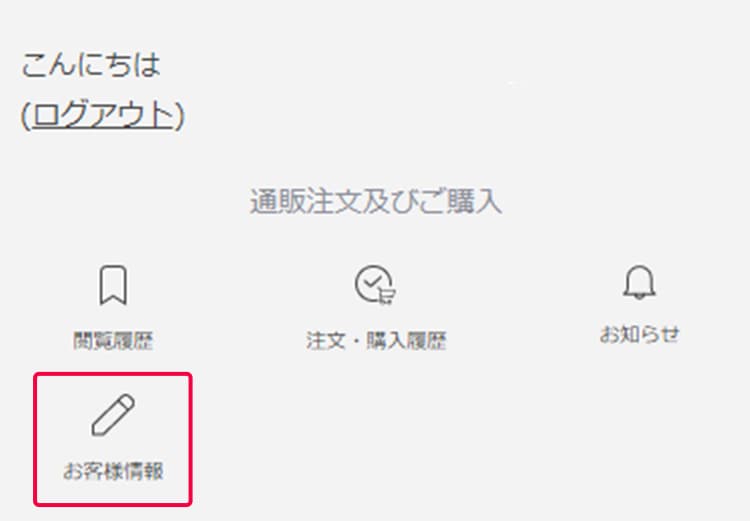
-
ご登録内容を閲覧できます。変更箇所を入力してください。
入力が完了したら、「確認画面へ進む」をクリックタップしてください。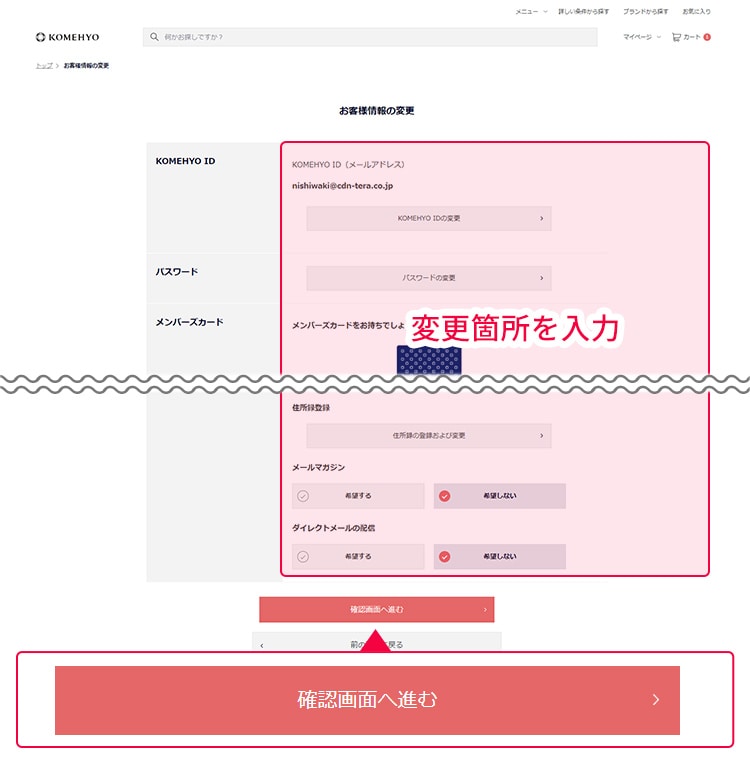
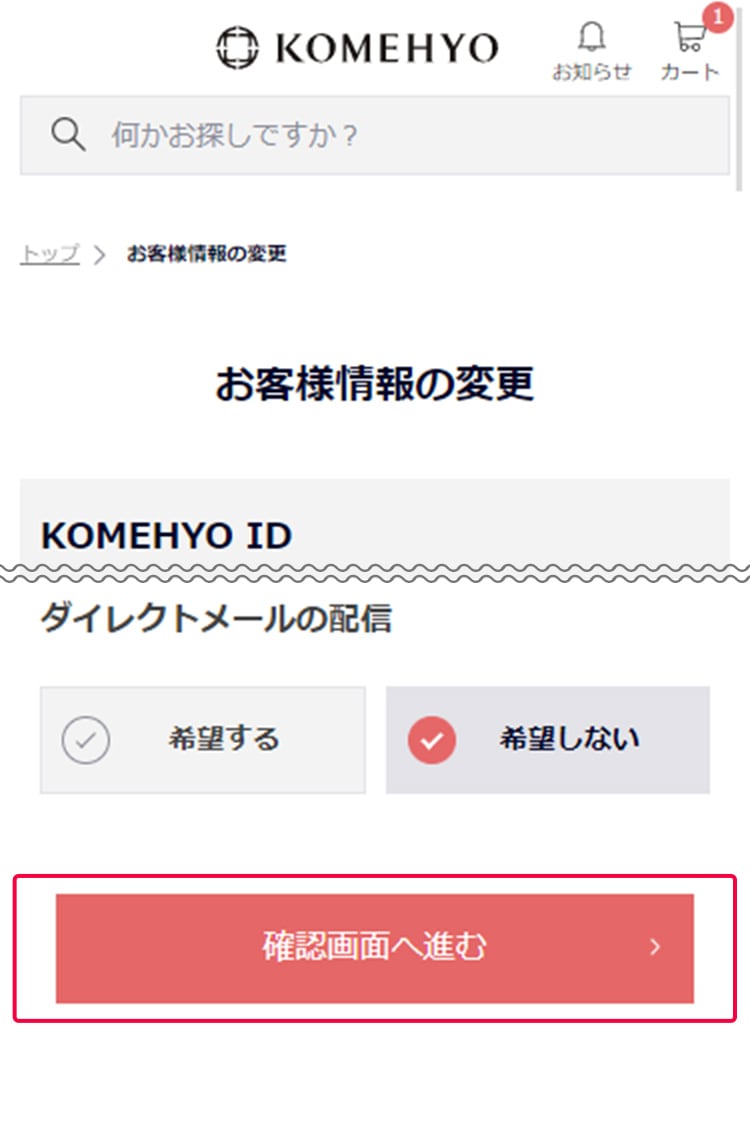
-
入力内容に間違いがないかご確認の上、「この内容で登録する」をクリックタップしてください。
「会員情報が修正されました」というメッセージが表示されれば変更は完了です。入力内容を修正したい場合は、「前の画面に戻る」ボタンをクリックタップして、正しい内容を入力してください。
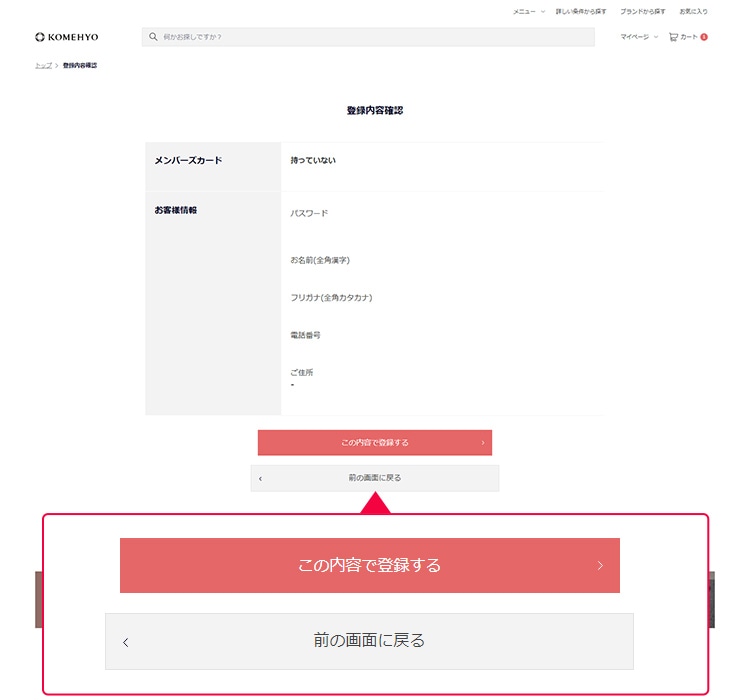
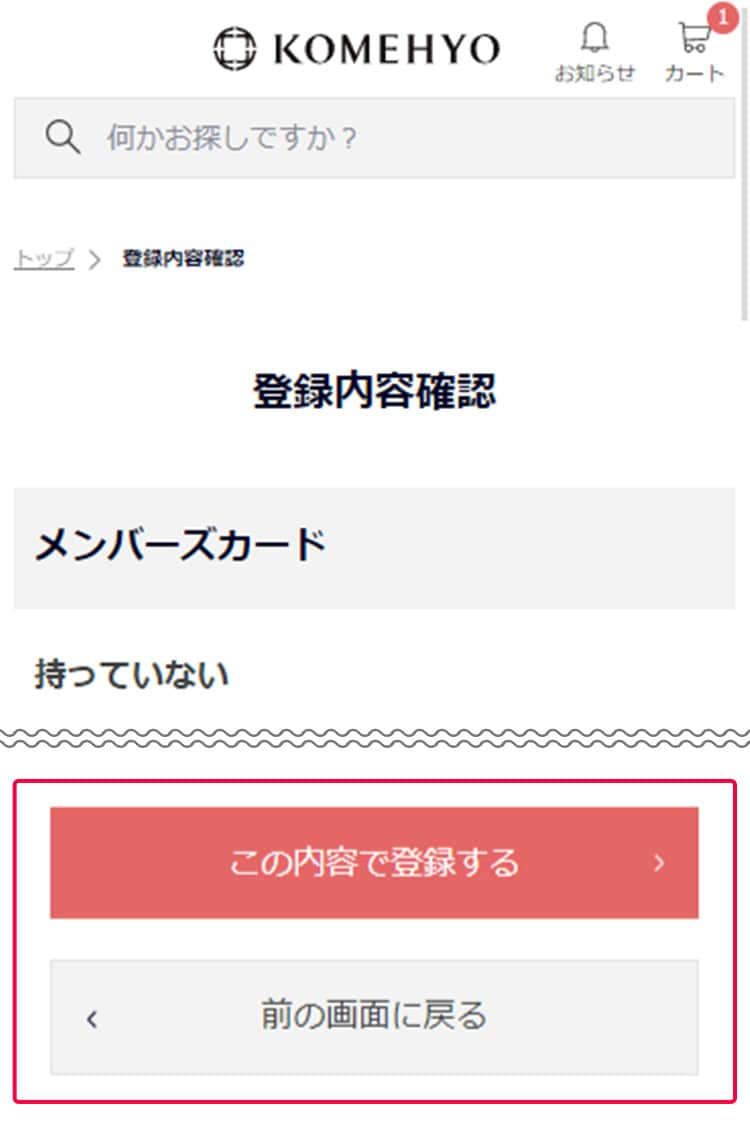
Amazonアカウント連携について
「KOMEHYO ONLINE」と「Amazon」のアカウントを連携することでAmazonアカウントを使用してKOMEHYO ONLINEにログインできます。
すでにKOMEHYO ONLINE会員の場合
マイページの「お客様情報」よりAmazonアカウント連携のお手続きが可能です。
-
マイページの「お客様情報」のAmazonアカウントと連携する欄の「amazonでログイン」ボタンをクリックタップし Amazonにて登録されている「Eメールアドレス」「パスワード」を入力しログインしてください。
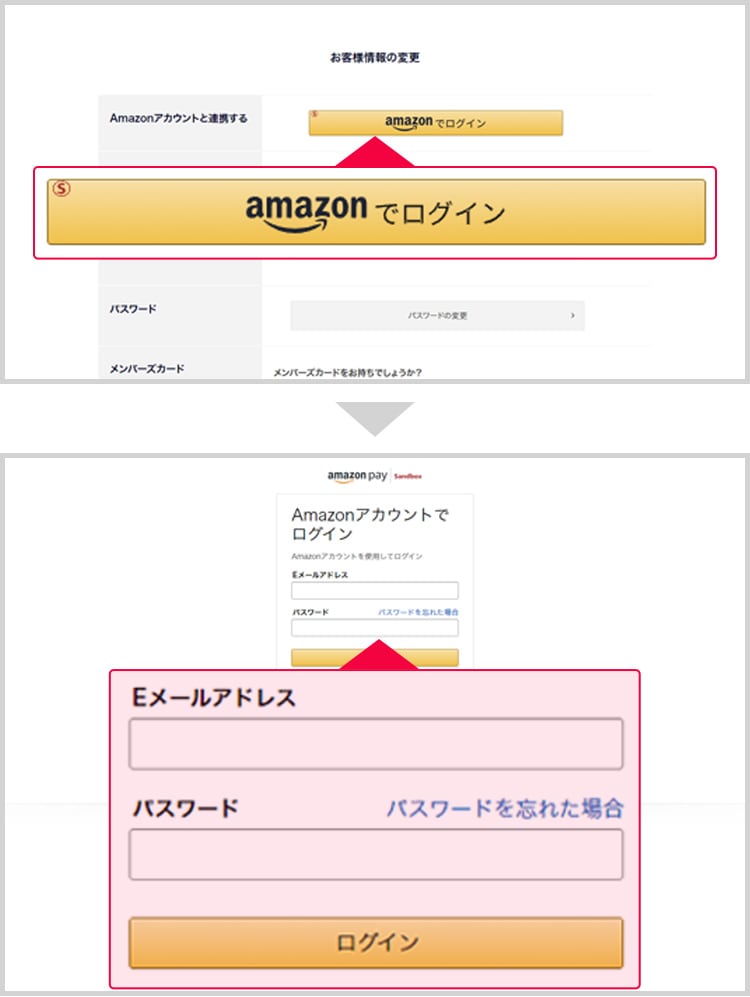
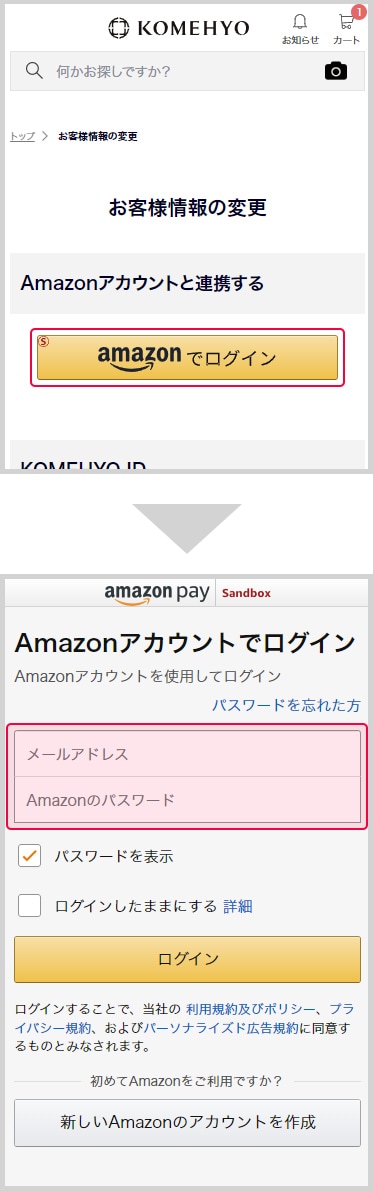
-
認証ページで表示された内容を確認して「続行」をクリックタップし 「Amazonアカウントの連携が完了いたしました。」のメッセージが表示されたらお手続きは完了です。
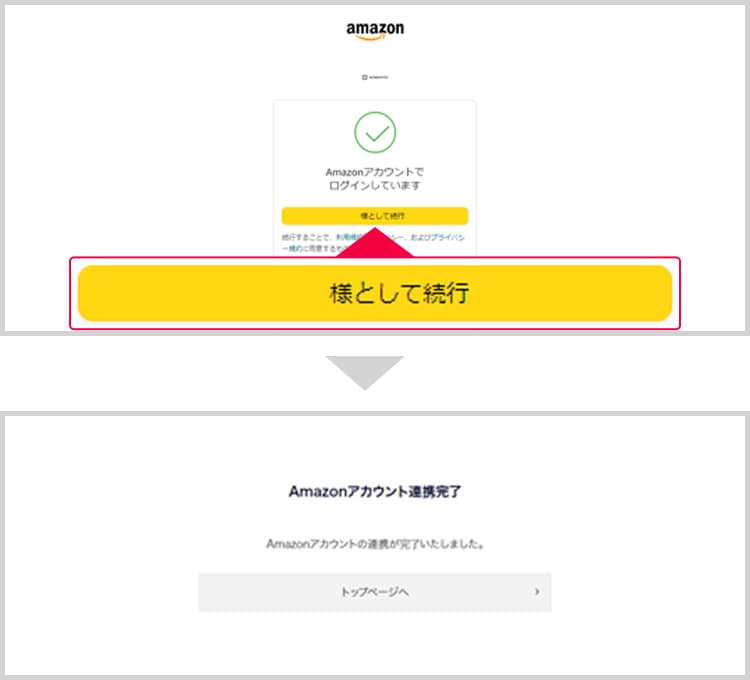
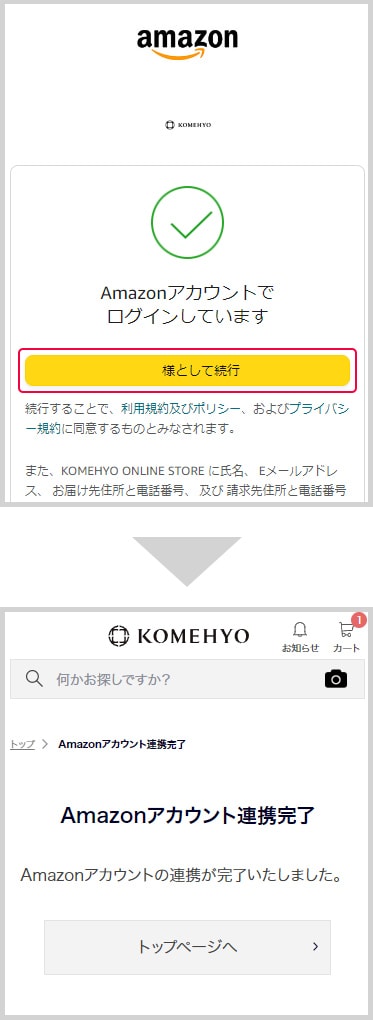
KOMEHYO ONLINE会員ではない場合
新規会員登録ページよりAmazonアカウント連携のお手続きが可能です。
-
「新規会員登録」画面にて「他のIDで会員登録」の「amazonでログイン」をクリックタップし Amazonにて登録されている「Eメールアドレス」「パスワード」を入力しログインしてください。
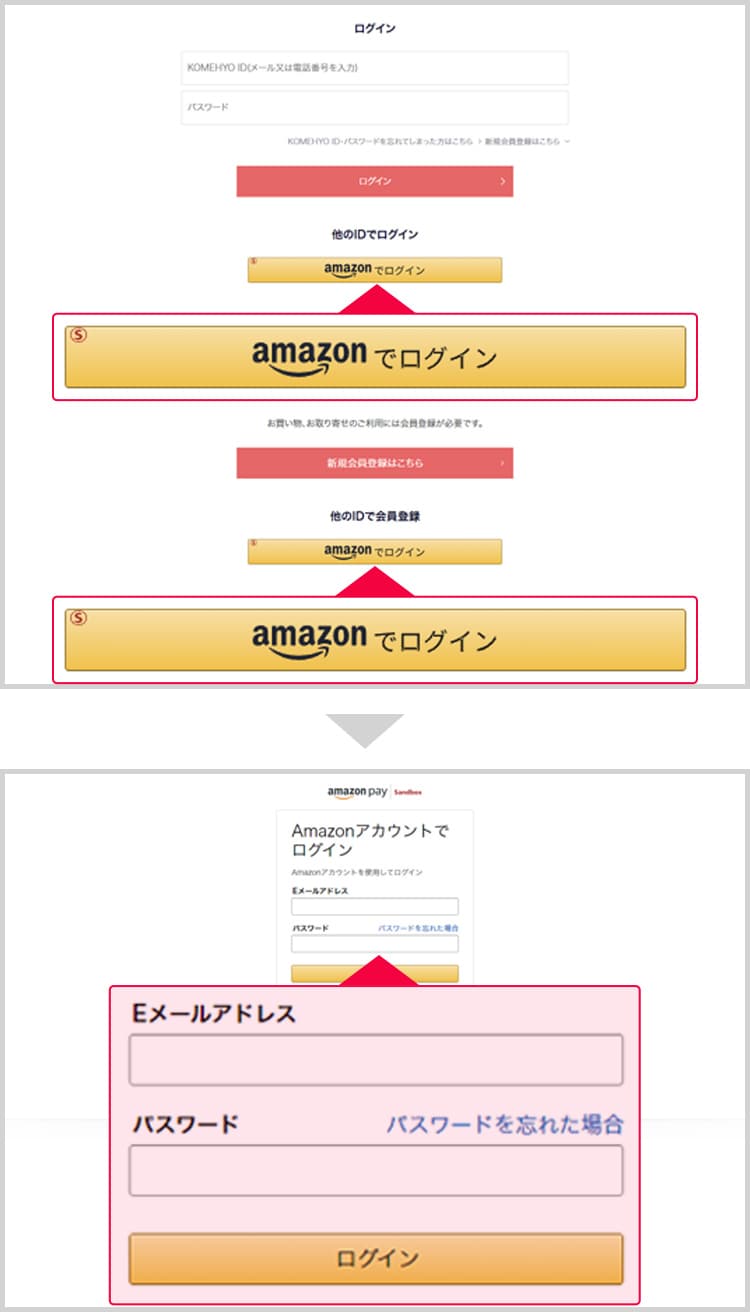
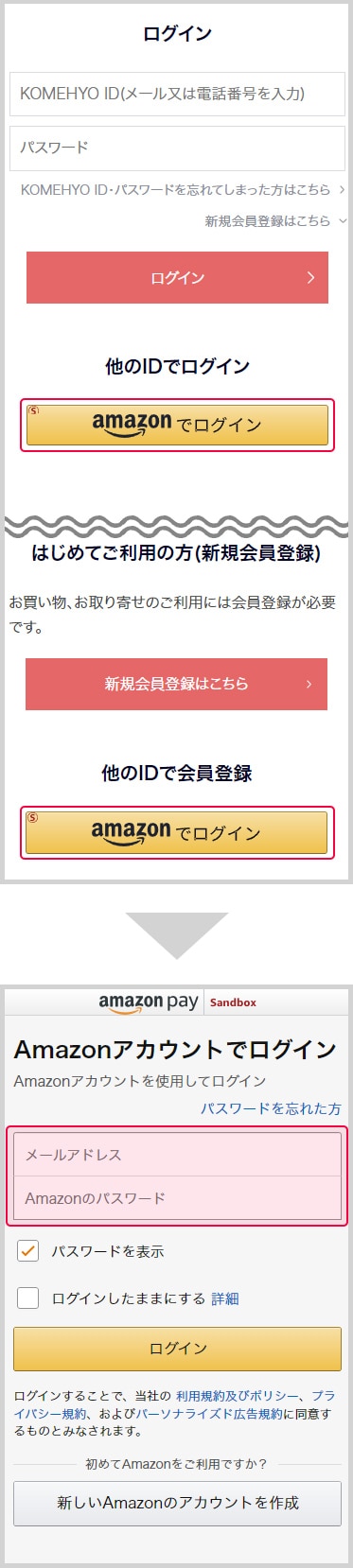
-
認証ページで表示された内容を確認して「続行」をクリックタップすると KOMEHYO ONLINEの「お客様情報の登録」画面に、Amazonに登録している情報が一部入力された状態で表示されます。必要項目を入力し「確認画面へ進む」をクリックタップしてください。
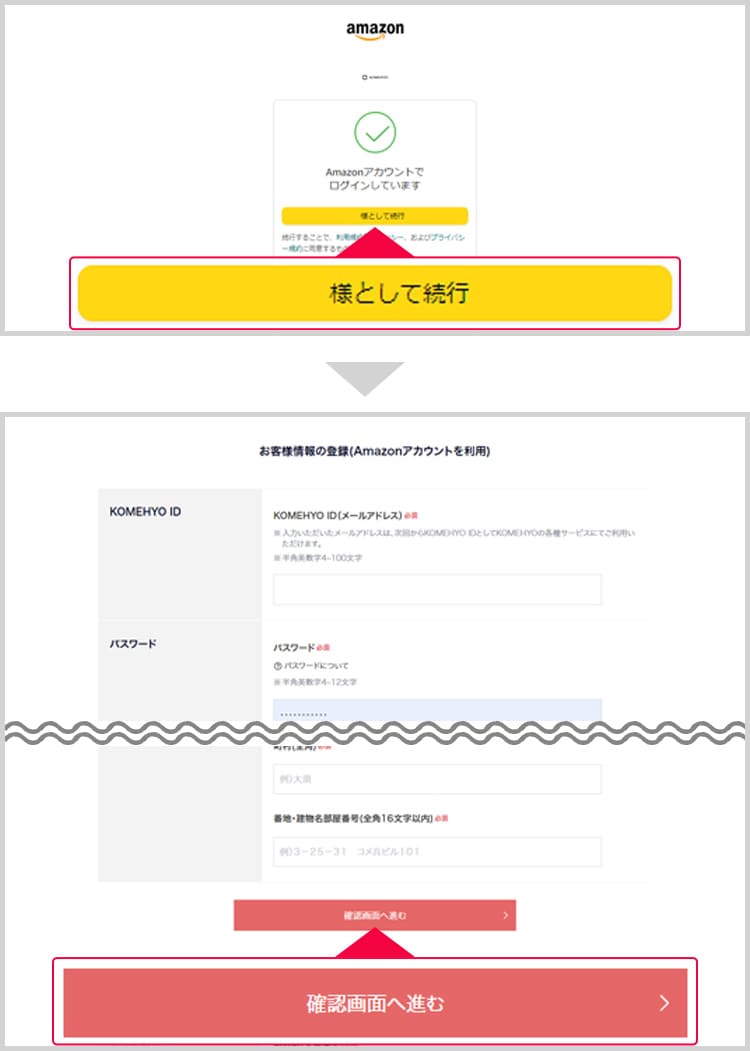
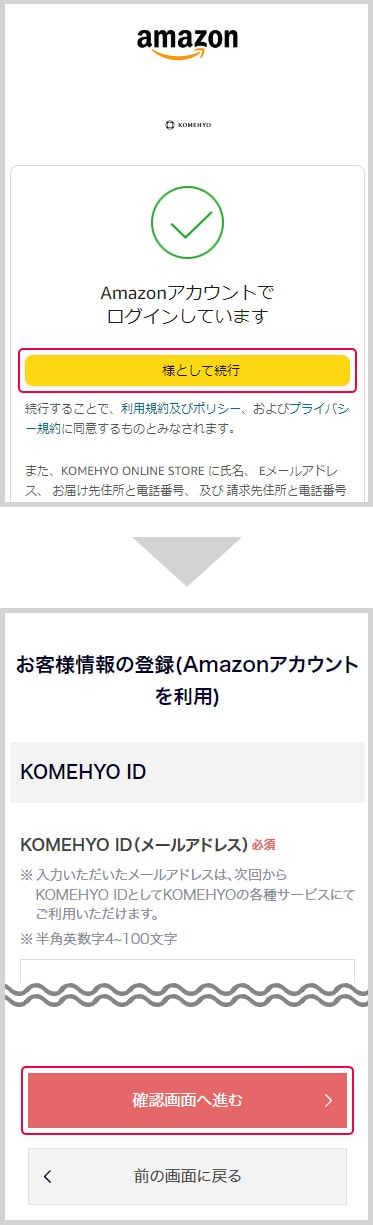
-
ご登録内容に間違いがないかご確認のうえ「この内容で登録する」をクリックタップするとお手続きが完了します。
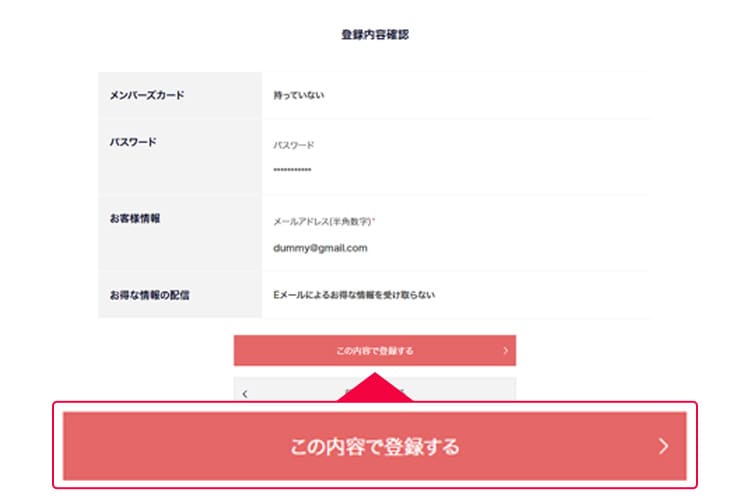
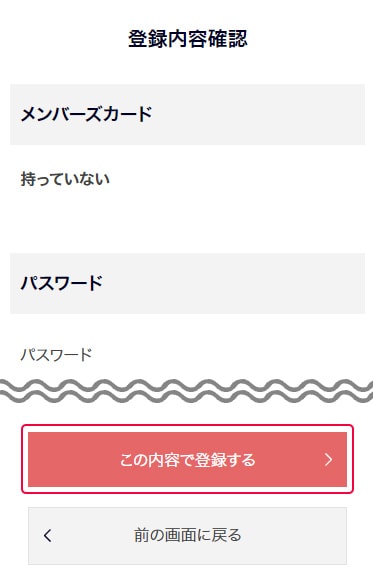
Amazonアカウント連携を解除する場合
マイページよりAmazonアカウント連携解除のお手続きが可能です。
-
マイページの「お客様情報」のAmazonアカウントと連携する欄の「アカウント連携を解除する」をクリックタップする。
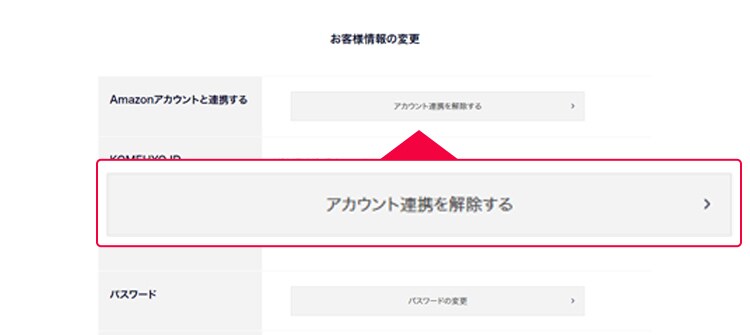
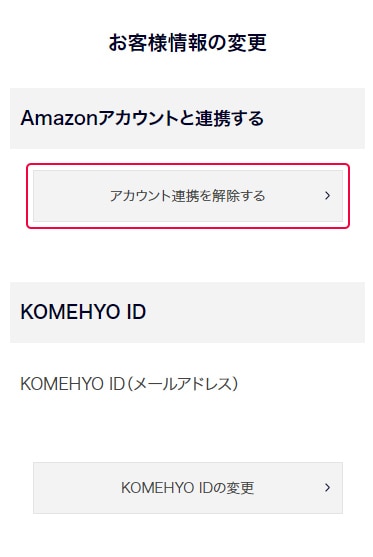
-
「Amazonアカウントの連携の解除が完了いたしました。」のメッセージが表示されたらお手続きは完了です。

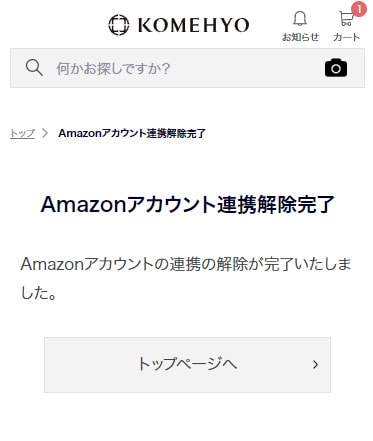
KOMEHYO ID・パスワードについて
会員登録いただく際には、KOMEHYO IDとパスワードのご登録が必要です。
- KOMEHYO ID
- お客様のメールアドレス・携帯電話番号をそのままご登録ください。
- パスワード
- 半角英数字4~12字でご登録ください。
※パスワードは他人に推測されないよう十分に注意して設定してください。英字のみ・数字のみなどのパスワード、8文字未満のパスワード、IDと同じパスワードなどは推奨されません。
ログイン・ログアウトについて
- ログイン
-
会員限定機能をご利用いただくには、ご本人認証のためログインが必要です。
各ページ右上の「ログイン」をクリックタップするとログイン画面へ進みます。
ログイン画面で「KOMEHYO ID」「パスワード」を入力し、「ログイン」ボタンをクリックタップしてください。
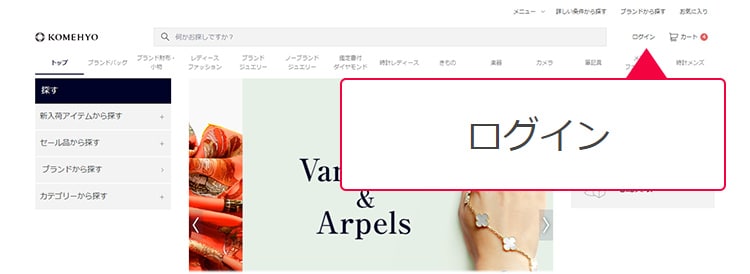
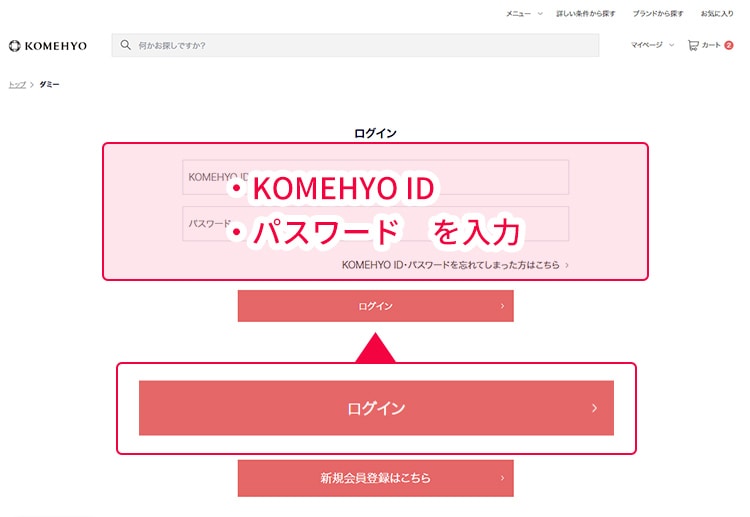

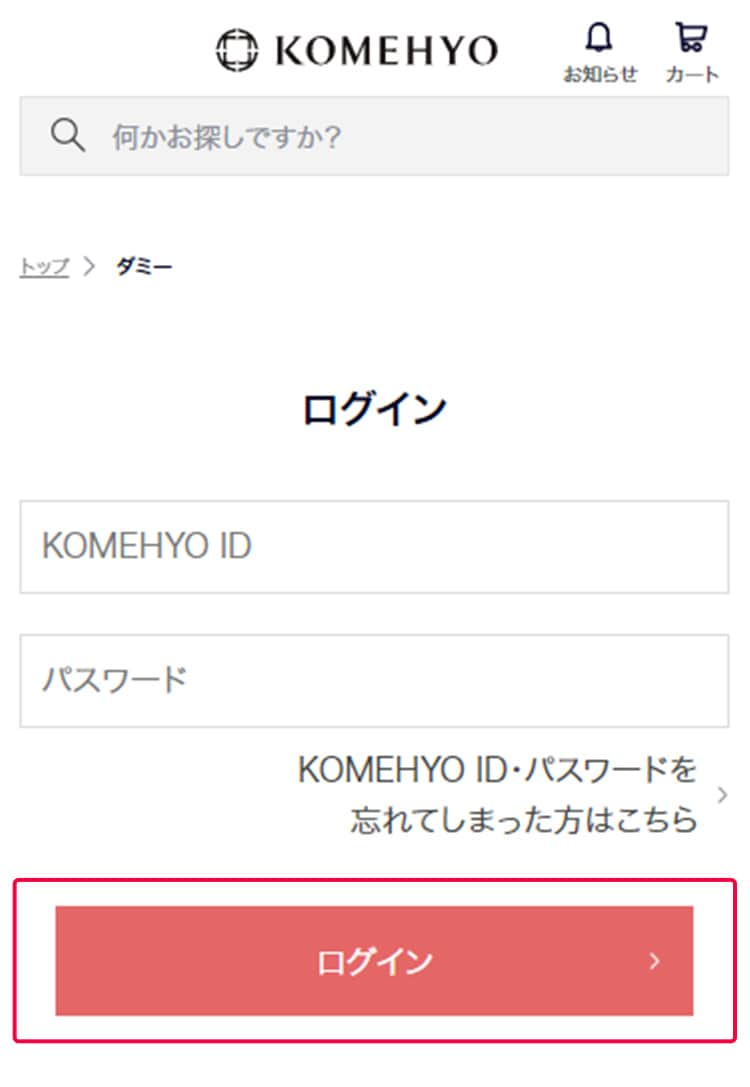
- ログアウト
-
お客様の個人情報を保護するために、第三者が使用する可能性のあるデバイスからご利用の場合は、ご利用終了時にログアウトされることをおすすめします。
ログイン状態で、各ページメニュー内の「ログアウト」リンクをクリックすると、ログイン状態を解除できます。 ログイン状態で、画面左下のメニューをタップすると出てくる、画面にある「ログアウト」リンクをタップすると、ログイン状態を解除できます。
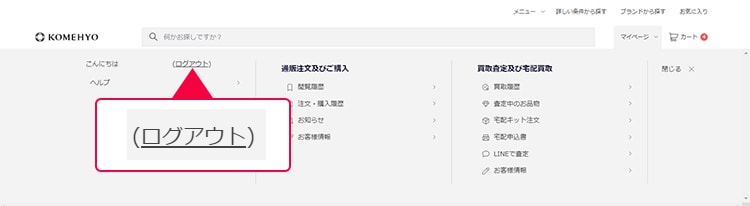
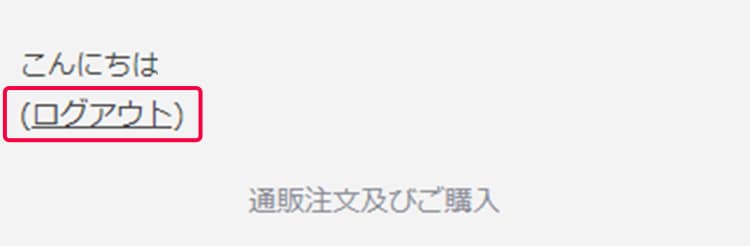
ID・パスワードをお忘れの場合
-
ログイン画面の「KOMEHYO ID・パスワードを忘れてしまった方はこちら」をクリックタップしてください。
KOMEHYO IDの入力画面へ移動します。KOMEHYO IDをお忘れの方は、こちらの電話番号までご連絡ください。(受付時間10:30~18:00)
また、パスワードはお問い合わせいただいてもお答えが出来かねます。パスワードをお忘れの方は「KOMEHYO ID」を入力いただき、「確認メッセージを送信する」をクリックタップしてください。
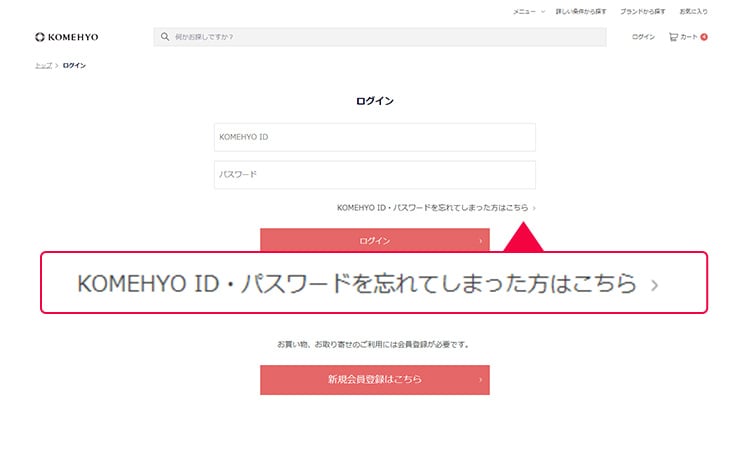
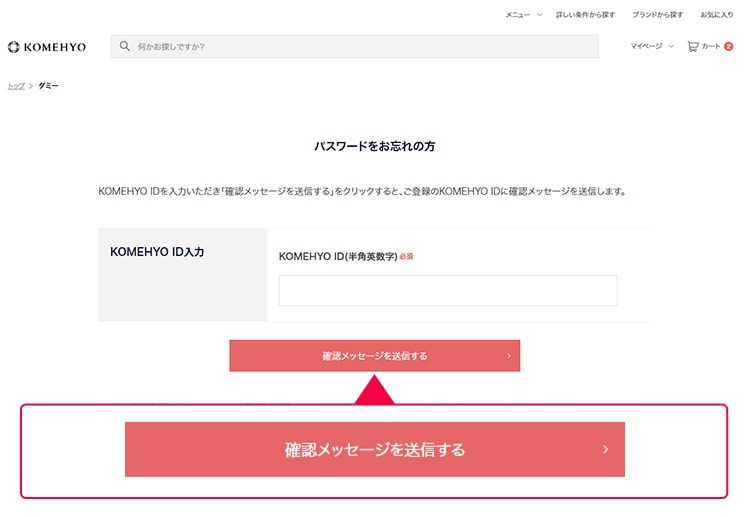
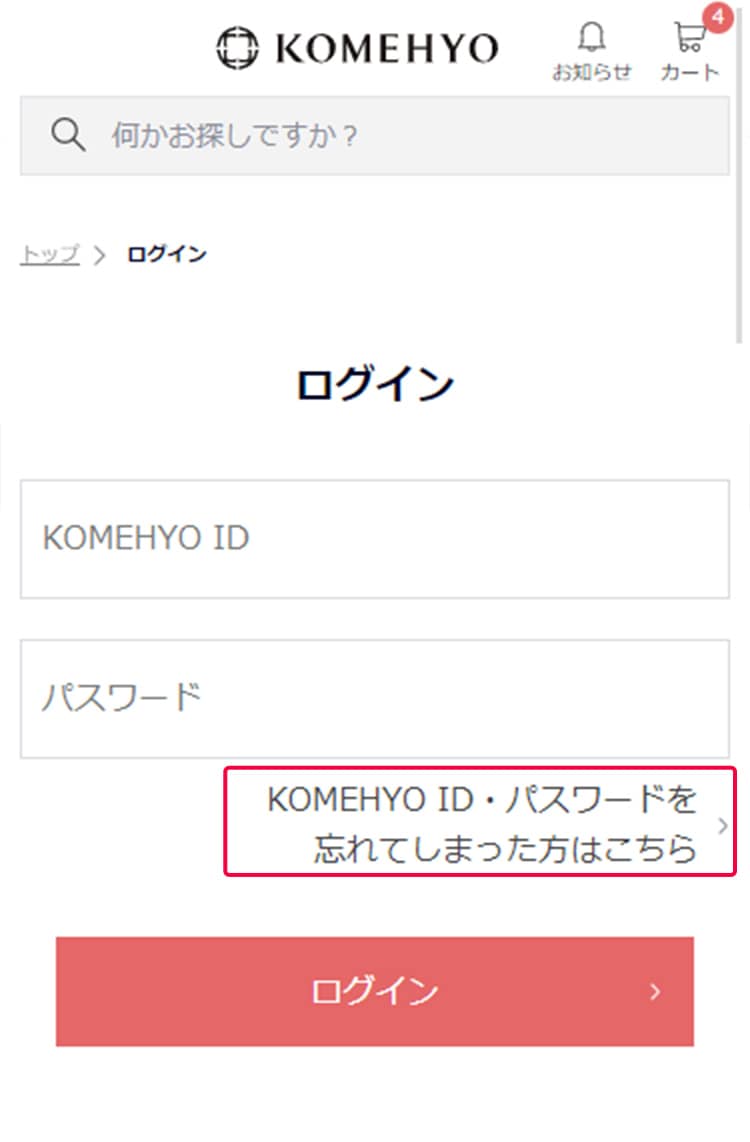
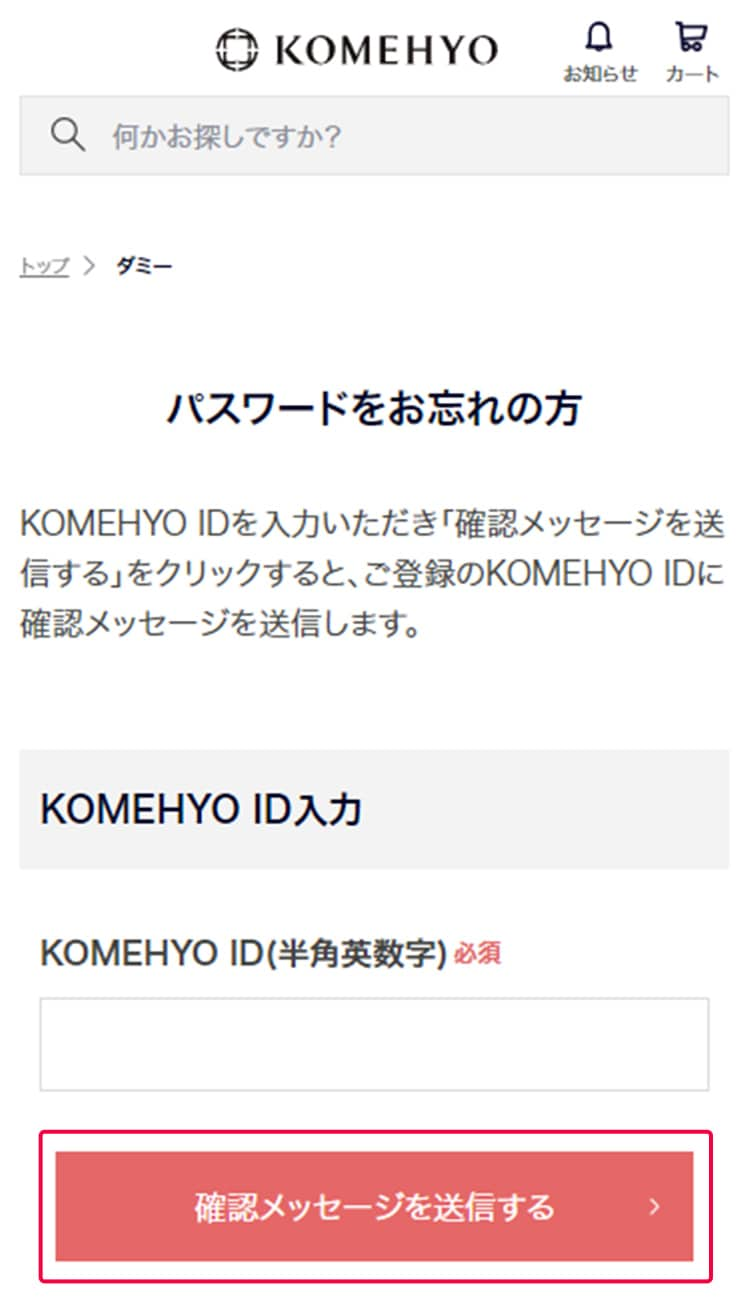
-
KOMEHYOよりパスワード再設定ページのURLが記載されたメールが届きます。メールが届いたらパスワード再設定ページへアクセスしてください。
※パスワードをお忘れの方はこちら
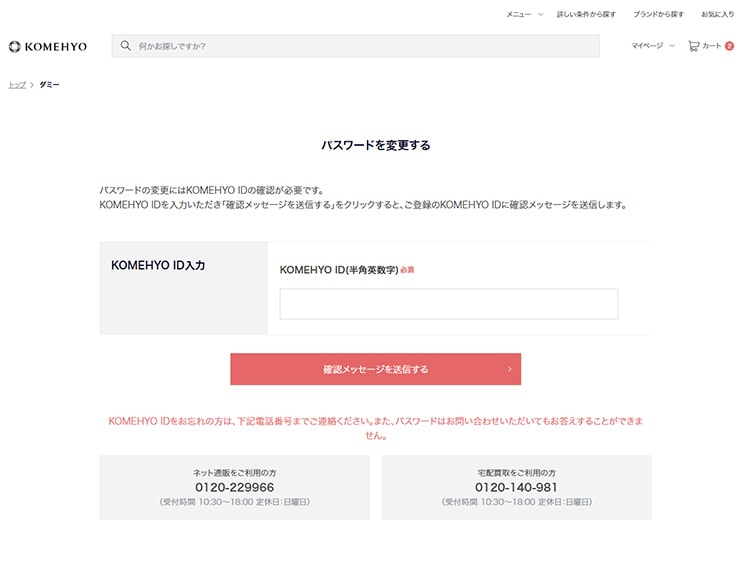
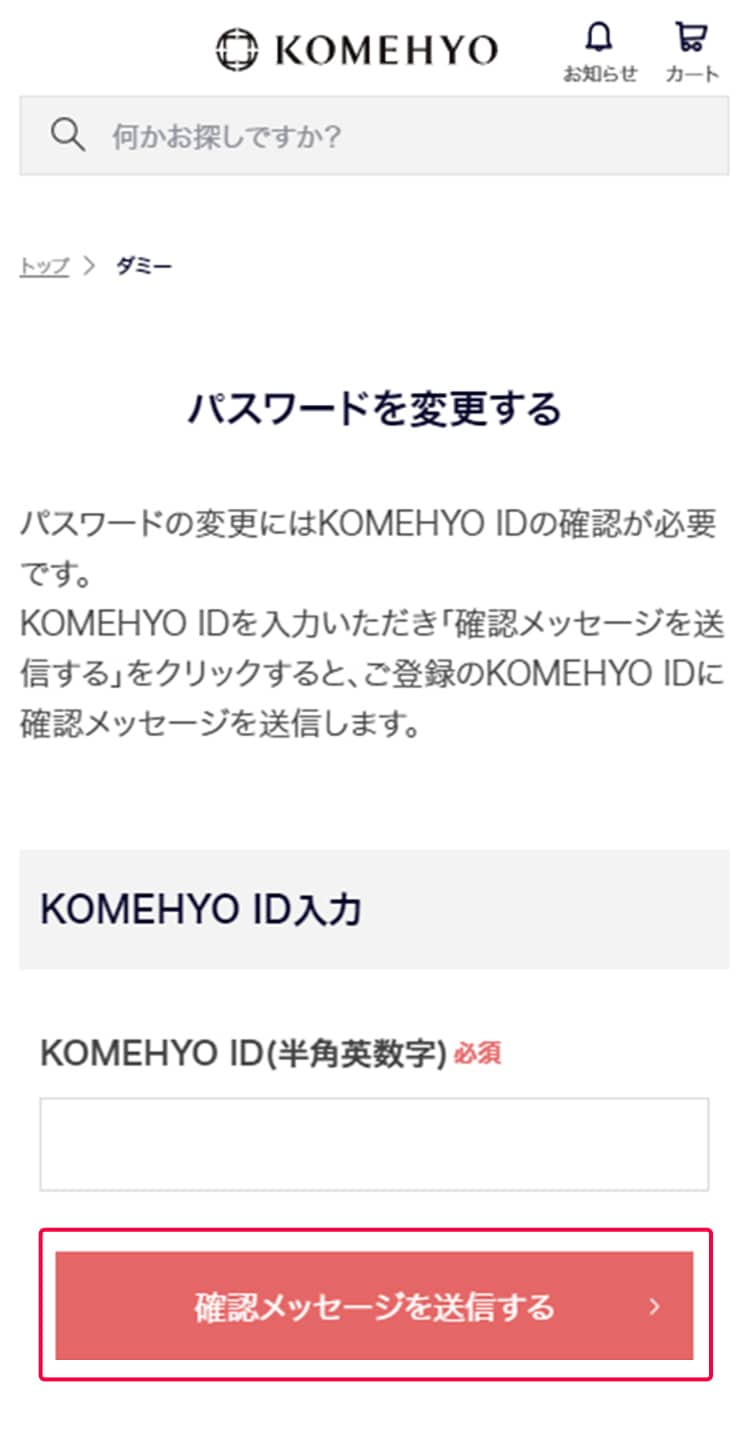
-
パスワード再設定ページで新しいパスワードを入力いただき、「次へ進む」をクリックタップしてください。
パスワードの変更が完了し、ログイン状態となります。
退会について
退会される場合は、お手数ですが下記よりお手続きください。
- WEBからお手続きを希望の方はこちら
※ログインが必要となります。
- お電話でお手続きを希望の方はこちら
0120-229966
(受付時間 10:30~18:00) - お電話でお手続きを希望の方はこちら
- (受付時間 10:30~18:00)

